在日常生活中,我们经常会拍摄一些私密照片或者个人隐私的图片,但是又不希望他人轻易看到,针对这种情况,红米手机和小米手机提供了一个非常便捷的功能——隐蔽相册。通过设置隐蔽相册,我们可以将私密照片隐藏起来,只有在输入密码或进行指纹验证后才能查看。这种功能不仅可以有效保护我们的隐私,还能让我们更加放心地使用手机拍摄和保存照片。接下来就让我们来了解一下如何在红米手机和小米手机上设置隐蔽相册吧。
小米手机相册如何隐藏私密照片
步骤如下:
1.打开小米相册,在顶部点击【相册】切换到相册列表。

2.在相册列表中找到想隐藏的相册文件夹,长按【相册文件夹】。
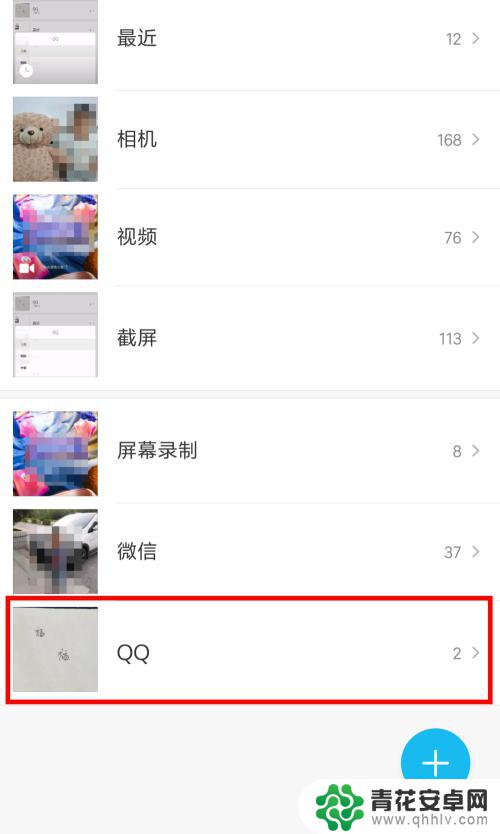
3.在上拉弹窗列表中,点击【屏蔽】,弹窗会自动关闭。
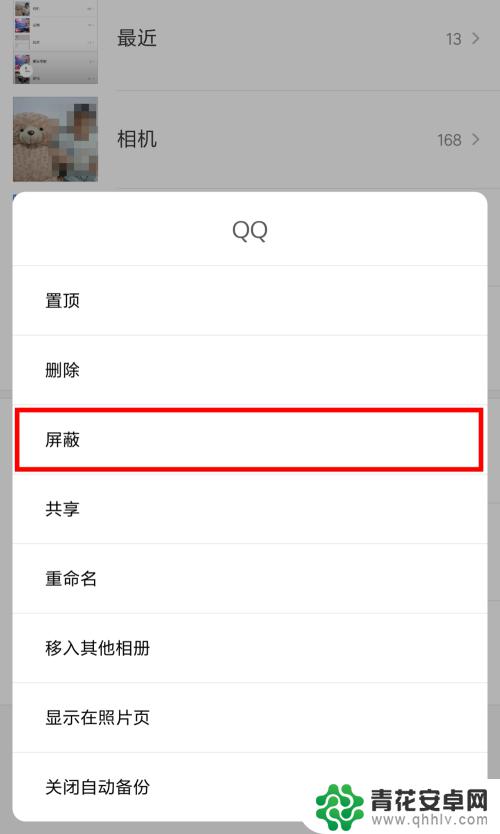
4.这是可以看到我们要隐藏的相册,已经不见了。屏蔽后的相册如何找到并还原呢?
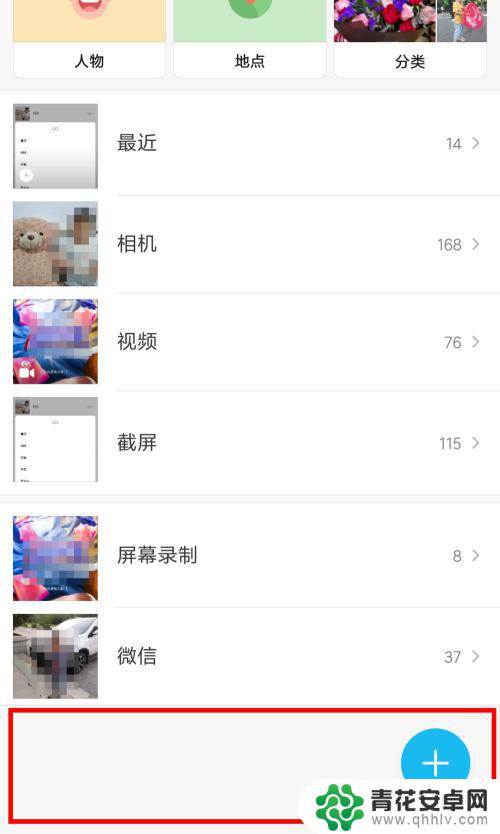
5.在相册右上角点击【菜单】,在下拉列表中点击【设置】。
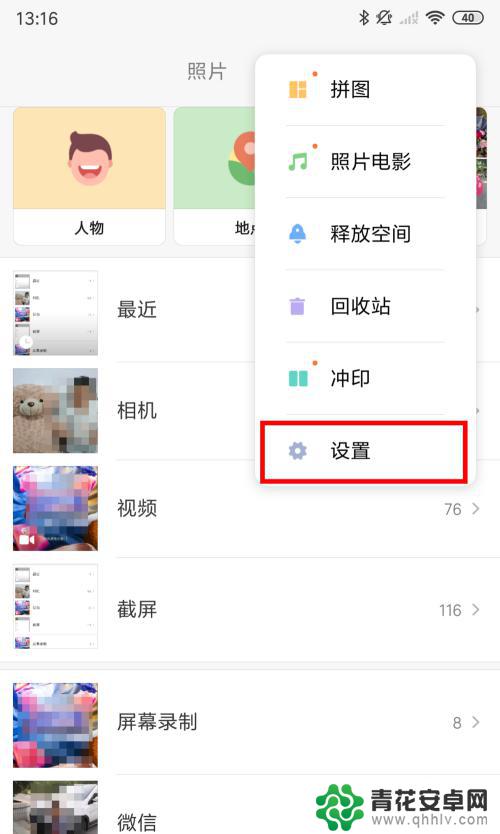
6.在设置项中点击【查看屏蔽相册】。
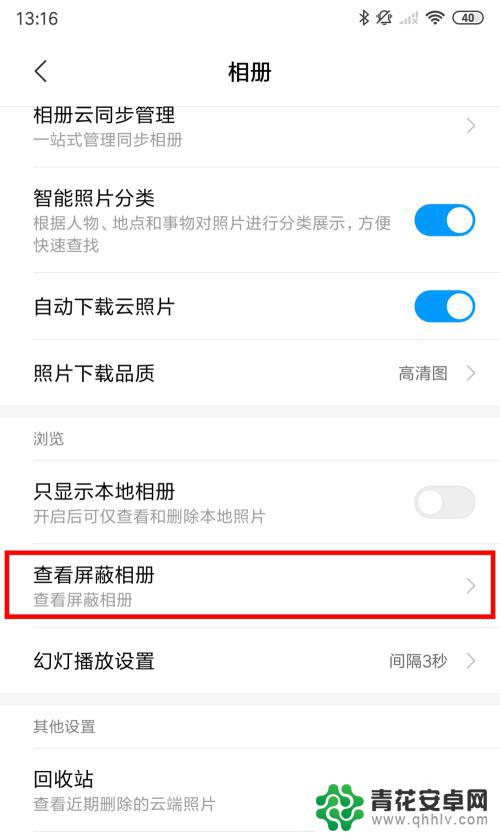
7.进入屏蔽相册列表中后,可以看到刚才我们屏蔽的相册文件夹。点击图片可以直接浏览相册里的照片。如果想取消屏蔽,可以点击右侧的【取消屏蔽】按钮。
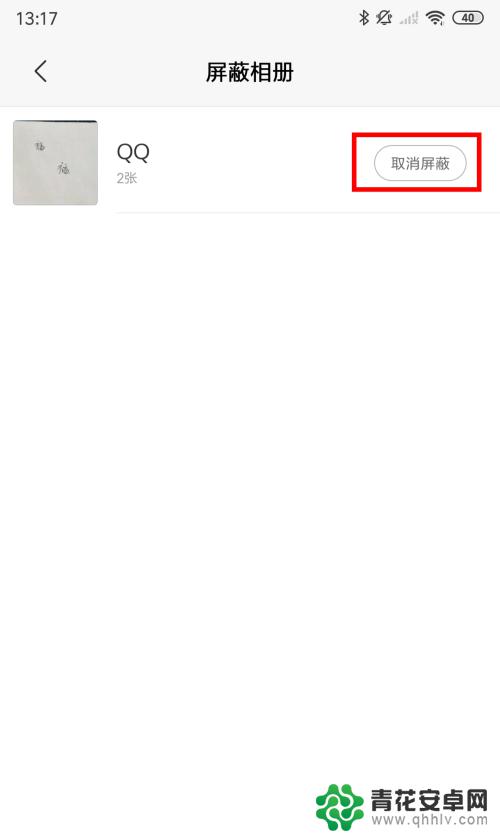
8.在确定弹窗中点击【确定】就可以恢复相册到相册列表了。
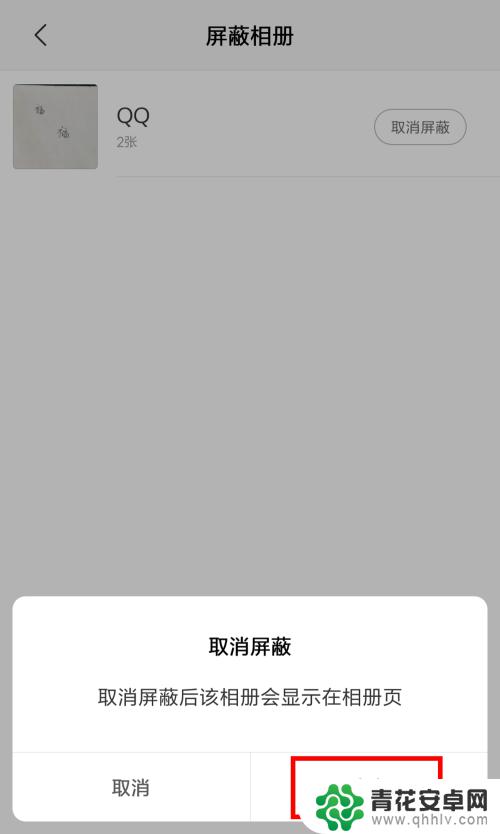
以上是如何设置红米手机的隐蔽相册的全部内容,如果你碰到相同情况,可以参考我的方法来处理,希望对大家有所帮助。












